发布于 2023-06-04 01:53:25 浏览 729

系统:win10
版本:Photoshop2020
【文件】
【Ctrl+N】
新建尺寸(1920乘1080)横向,适合电脑等大屏投放。
尺寸(275乘629)纵向,适合手机小屏幕投放。
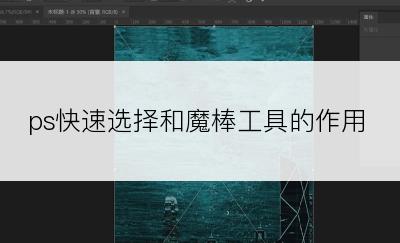
PS基础 发布于 2023-05-21 15:42:20 浏览 767

PS基础 发布于 2023-05-21 15:40:41 浏览 726

PS基础 发布于 2023-05-21 13:14:53 浏览 758

WPS基础 发布于 2023-05-21 12:58:45 浏览 535

PS基础 发布于 2023-01-18 01:00:39 浏览 822